當(dāng)前位置:首頁(yè) > 幫助中心 > U盤(pán)變內(nèi)存——即刻加速您的電腦
U盤(pán)變內(nèi)存——即刻加速您的電腦
U盤(pán)變內(nèi)存——即刻加速您的電腦!!!
如果您手邊有一個(gè)“高速U 盤(pán)”,那么恭喜您!通過(guò)全新的Windows ReadyBoost 技術(shù),就可以用它來(lái)擴(kuò)展您的系統(tǒng)內(nèi)存——真是一個(gè)隨需應(yīng)變的電腦性能提升之道啊!
1) 鑒別

請(qǐng)參閱您的U 盤(pán)說(shuō)明書(shū)或者外包裝,一般都會(huì)標(biāo)明是否為“ 高速U 盤(pán)”或者是否“支持ReadyBoost 技術(shù)”;此外還要保證U 盤(pán)至少還有256M 以上的空間——只有這樣,才能實(shí)現(xiàn)這個(gè)功能。之后將您的U 盤(pán)插入電腦USB接口。
2) 加速
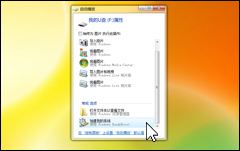
電腦會(huì)彈出“自動(dòng)播放”面板,選擇“加速我的系統(tǒng)”。
3) 設(shè)置
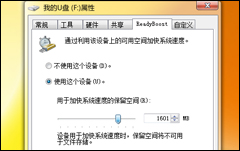
在彈出的屬性面板中,選擇“ReadyBoost”標(biāo)簽,之后選擇“使用這個(gè)設(shè)備”和“用于加速系統(tǒng)的保留空間”(也就是選擇使用多少U 盤(pán)空間作為內(nèi)存來(lái)使用),點(diǎn)擊“確定”按鈕,您的電腦就加速成功啦!
4) 調(diào)整
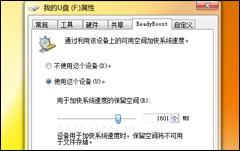
您在以后的使用過(guò)程中,如果需要調(diào)整U 盤(pán)的加速空間,或者關(guān)閉U 盤(pán)的ReadyBoost 功能。只要打開(kāi)“計(jì)算機(jī)”,然后鼠標(biāo)右鍵單擊U 盤(pán)驅(qū)動(dòng)器,在彈出菜單中點(diǎn)擊“屬性”選項(xiàng),就可以進(jìn)行各種調(diào)整了!
推薦內(nèi)容
- 大白菜一鍵智能快速裝機(jī)PE版
- 大白菜U盤(pán)啟動(dòng)盤(pán)制作教程
- 大白菜U盤(pán)啟動(dòng)BIOS設(shè)置教程
- 大白菜超級(jí)U盤(pán)啟動(dòng)盤(pán)制作(u盤(pán)裝系統(tǒng)圖解教程)
- 大白菜超級(jí)U盤(pán)啟動(dòng)盤(pán)制作v1.2工具介紹說(shuō)明
- 大白菜淺談Windows 7 32位與64位之區(qū)別
- 十分鐘裝完WIN7(大白菜啟動(dòng)盤(pán)+大白菜win7)
- 如果設(shè)置bios啟動(dòng)
- 大白菜安裝制作教程
- 大白菜如何做系統(tǒng),制作提示菜鳥(niǎo)必看!!!!
熱門(mén)內(nèi)容
最新內(nèi)容
- 怎么給電腦重新做系統(tǒng)-如何給電腦重新做系統(tǒng)
- 筆記本怎么樣重裝系統(tǒng)win10-筆記本如何樣重裝系統(tǒng)win10
- 戴爾怎么u盤(pán)啟動(dòng)裝系統(tǒng)-戴爾如何U盤(pán)啟動(dòng)裝系統(tǒng)
- 華碩一體機(jī)怎么u盤(pán)啟動(dòng)裝系統(tǒng)-華碩一體機(jī)如何U盤(pán)啟動(dòng)裝系統(tǒng)
- 電腦系統(tǒng)怎么重裝win10專(zhuān)業(yè)版?電腦系統(tǒng)如何重裝win10專(zhuān)業(yè)版
- 惠普筆記本怎么u盤(pán)裝系統(tǒng)-惠普筆記本如何U盤(pán)裝系統(tǒng)

